pdf里的表格怎么提取到word?分享4种pdf转word方法
pdf里的表格怎么提取到word?随着数字化办公的普及,PDF文件逐渐成为信息存储和传递中的重要格式。然而,许多用户在处理PDF文件时,尤其是当需要将其中的表格内容提取到Word文档中的时候,往往面临着困扰。本文将介绍四种有效的PDF转Word方法,帮助小伙伴们轻松进行文档转换,以便于内容的编辑和再利用。

1.使用OCR技术提取PDF中的表格
OCR技术能够识别扫描版PDF中的文字和图像,将其转换为可编辑的文本,对于无法直接复制的表格尤为有效。适用于扫描版PDF或图片格式表格的转换,以及需要高度准确文字识别的场景。
操作步骤:
①打开OCR文字识别工具,导入需要转换的PDF文件。
②选择合适的语言和OCR设置,特别是对于表格内容,可能需要调整以优化识别效果。
③开始OCR过程,等待软件识别并转换文档内容。转换完成后,下载保存识别后的文件。
2.使用在线PDF转Word工具
使用在线PDF转Word工具,无需安装软件,只需访问网页即可使用,方便快捷,适合临时或偶尔需要转换的用户,以迅捷PDF转换器在线网站为例:
操作步骤:
①打开迅捷PDF转换器在线网站(https://app.xunjiepdf.com/),找到【PDF转Word】功能,点击进入。
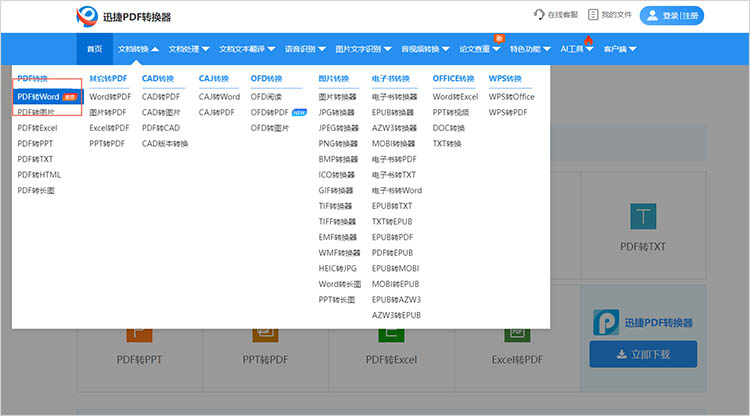
②通过【点击选择文件】按钮上传文件。上传完成后,根据需求选择合适的转换参数。
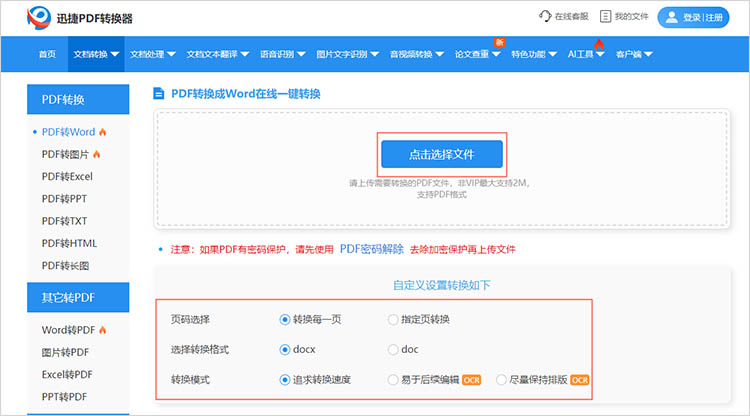
③点击【开始处理】,网站会自动对已上传的文件进行处理。处理完成后,需要我们点击【立即下载】手动保存转换后的文件。
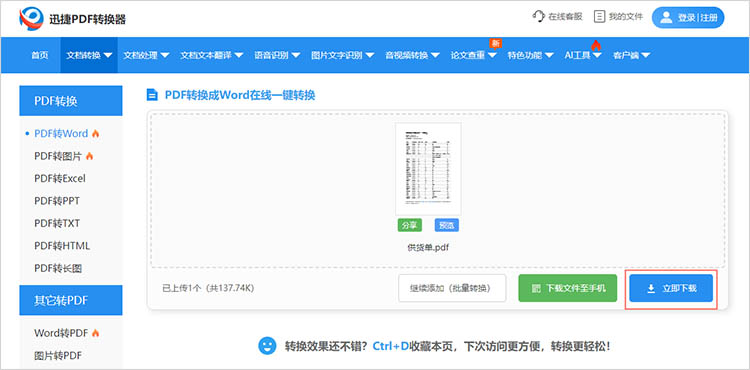
3.使用专业PDF转换软件
专业PDF转换软件通常提供高效、准确的转换服务,支持批量处理,且能较好地保留原文档格式和布局,尤其是表格结构。迅捷PDF转换器拥有实用的PDF转换功能,十分适合需要频繁进行PDF与Word之间转换的职场人士和学生,尤其是处理包含复杂表格和图形的文档时。
操作步骤:
①在设备中启动软件,进入【文件转Word】功能,上传PDF文件。软件支持批量处理,可一次性上传多个文件进行处理。
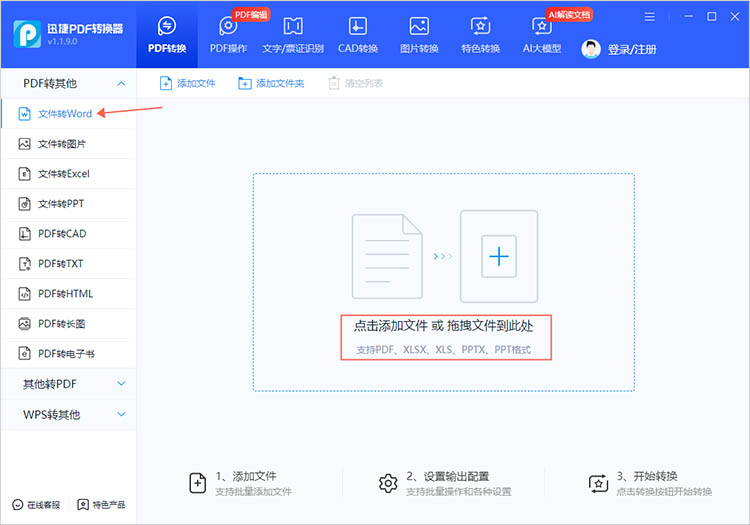
②调整转换的参数,例如转换格式、转换模式、文件保存位置等。调整好后,点击【开始转换】等待转换完成即可。
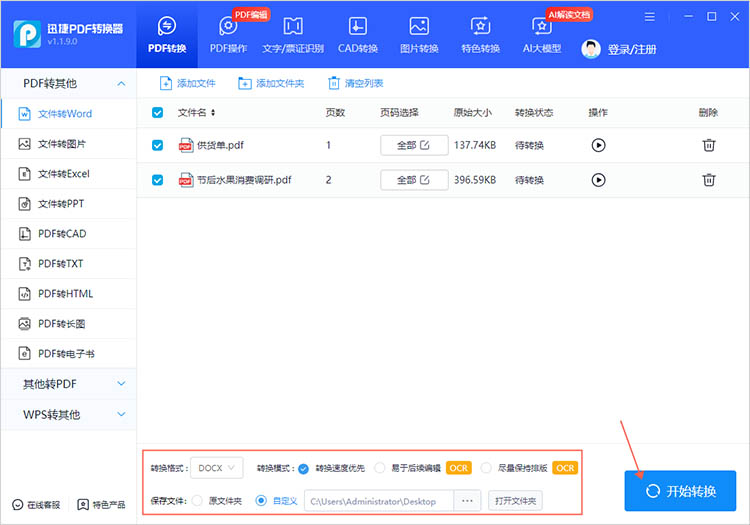
③转换后的文件会被直接保存到设备中,无需单独下载,点击【查看】可以快速阅读。
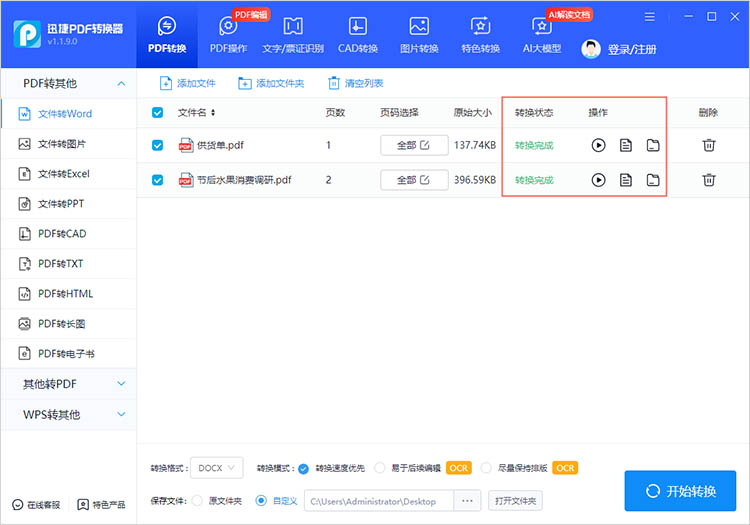
4.使用Excel作为中介进行转换
这种方法能够为用户提供一个灵活且便于编辑的数据处理流程。通过Excel可以更方便地处理表格数据,并能直接将其复制到Word中。适合处理表格数据并需要后续进行数据分析的用户。
操作步骤:
①使用工具将PDF文件中的表格数据复制到剪贴板。
②打开Excel,将数据粘贴到工作表中。同时检查和调整表格格式,确保其准确。
③选择整个表格,复制。在Word中粘贴表格,选择保留格式。
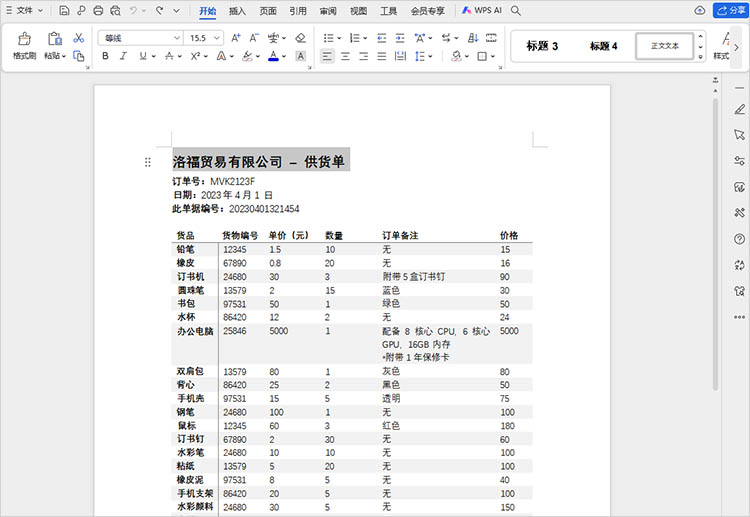
有关“pdf里的表格怎么提取到word”的分享到这里就结束了,PDF转Word的方法多种多样,每种方法在优势和适用场景上均有所不同,掌握这些方法,不仅提高了办公效率,也便利了日常文件管理。希望本文的介绍能为大家在PDF转Word过程中提供实用的帮助和指导。
相关文章
如何把pdf照片转成jpg图片?教你四种有效的方法
如何把pdf照片转成jpg图片?在数字化日益普及的今天,PDF因为其便于保存和传输而被广泛使用。然而,PDF文件常常包含许多静态图像,有时我们需要将这些图像提取为JPG以便于使用或分享。本文将介绍四种有效的方法,这些方法不仅简单易行,而且能够满足不同用户的需求,帮助用户轻松完成PDF转图片的任务。
jpg转pdf怎么转?简单易学的3个方法附操作步骤
jpg和pdf是两种常见的文件格式,用途各有侧重。jpg适合存储单张图片,体积小巧、兼容性强;pdf更适合承载多页内容,格式固定统一,便于阅读、存档和打印。当你需要将多张图片整合成一份正式文档时,可以通过图片转PDF来实现。下面介绍3个实用方法,助力轻松完成转换。
word怎么直接转成excel?这3个工具实现格式转换!
工作中经常会有要把Word里的表格或数据转成Excel的需求,很多人不知道该怎么做,别担心,下面分享3个实用转换方法,帮你把Word转Excel一键转换。
ppt如何转化为pdf文档?分享文件转换的4种方法
ppt如何转化为pdf文档?在办公和学习中,PPT演示文稿的应用非常广泛。然而,有时候我们需要将PPT文件转换为PDF格式,以便更好地分享、打印或存档。PDF格式具有跨平台性好、格式固定、安全性高等特点,特别适合需要保持文件一致性和防止篡改的场景。本文将详细介绍四种将PPT转化为PDF文档的方法,帮助大家快速掌握PPT转PDF这一过程,以便在需要分享或保存文件时使用。
epub转换pdf怎么转?三种方法轻松完成
epub转换pdf怎么转?在数字化阅读时代,我们通常会遇到一些不同格式的电子书,比如EPUB和PDF,其中EPUB格式适用于大多数电子阅读器和应用程序,而PDF格式则更常用于打印和共享文档。如果你有一本喜欢的EPUB电子书想要转换成PDF格式,不用担心,今天我们将介绍三种简单的方法来完成EPUB转PDF这个转换过程。

 ”
” ”在浏览器中打开。
”在浏览器中打开。

